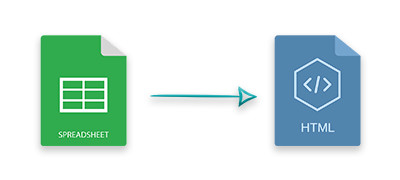
Os arquivos do Excel são amplamente utilizados para armazenar e organizar os dados na forma de planilhas. Além disso, você pode realizar vários cálculos, bem como a análise dos dados. No entanto, em certos casos, você precisa converter os arquivos do Excel em outros formatos. Por exemplo, pode ser necessário converter uma planilha do Excel em HTML ou imagem para exibi-la em seu aplicativo da Web ou da área de trabalho. Para esses casos, este artigo aborda como converter arquivos do Excel em HTML em aplicativos Node.js. Além disso, você aprenderá a usar opções adicionais para personalizar o HTML convertido.
- Node.js Excel para API de conversão de HTML
- Converter arquivos do Excel em HTML no Node.js
- Habilitar linhas de grade no Excel para conversão de HTML
- Mostrar dica de ferramenta no Excel para conversão de HTML
- Incluir planilhas ocultas na conversão do Excel para HTML
- Obtenha uma licença de API gratuita
Node.js Excel para API de conversão de HTML
A API Aspose.Cells for Node.js via Java foi projetada para implementar a automação de planilhas a partir de seus aplicativos Node.js. Ele fornece uma variedade de recursos para manipular arquivos do Excel sem problemas. Além disso, a API permite converter arquivos Excel para outros formatos. Para usar a API, você pode baixar seu pacote na seção Downloads ou usar o seguinte comando NPM.
> npm install aspose.cells
Converter arquivos do Excel em HTML no Node.js
Ao converter um arquivo do Excel para HTML, o Aspose.Cells para Node.js via Java cria uma guia separada para cada planilha. Assim, você pode navegar entre as planilhas com bastante facilidade. A seguir estão as etapas para converter um arquivo do Excel em HTML.
- Carregue o arquivo Excel usando a classe Workbook.
- Salve o arquivo do Excel como HTML usando o método Workbook.save(String).
O exemplo de código a seguir mostra como converter um arquivo do Excel em HTML usando Node.js.
var aspose = aspose || {};
aspose.cells = require("aspose.cells");
// Carregar pasta de trabalho
var workbook = aspose.cells.Workbook("workbook.xlsx");
// Salvar XLSX como HTML
workbook.save("D:\\xlsx-to-html.html");
Arquivo Excel
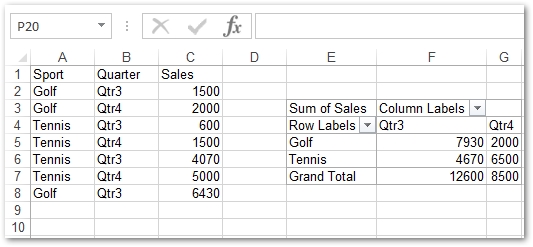
HTML convertido
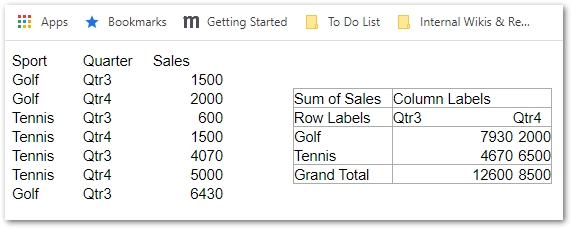
Habilitar linhas de grade no Excel para conversão de HTML no Node.js
Por padrão, as linhas de grade são desabilitadas no arquivo HTML convertido. No entanto, você pode habilitá-los usando a classe HtmlSaveOptions. A seguir estão as etapas para realizar esta operação.
- Carregue o arquivo XLSX usando a classe Workbook.
- Crie uma instância da classe HtmlSaveOptions.
- Habilite linhas de grade usando o método HtmlSaveOptions.setExportGridLines(true).
- Salve o HTML convertido usando o método Workbook.save(String, HtmlSaveOptions).
O exemplo de código a seguir mostra como habilitar linhas de grade na conversão do Excel para HTML.
var aspose = aspose || {};
aspose.cells = require("aspose.cells");
// Carregar pasta de trabalho
var workbook = aspose.cells.Workbook("workbook.xlsx");
// Crie opções HTML e habilite linhas de grade
var options = aspose.cells.HtmlSaveOptions();
options.setExportGridLines(true);
// Salvar XLSX como HTML
workbook.save("D:\\xlsx-to-html.html", options);
HTML convertido
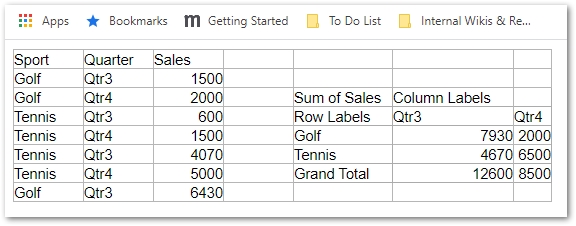
Ative a dica de ferramenta na conversão de XLSX para HTML no Node.js
Em alguns casos, os valores podem exceder a largura das células em uma planilha. Em tais situações, você pode ativar as dicas de ferramentas para exibir o texto completo no HTML convertido. A seguir estão as etapas para habilitar dicas de ferramentas na conversão do Excel para HTML.
- Carregue o arquivo Excel usando a classe Workbook.
- Crie uma instância da classe HtmlSaveOptions.
- Use o método HtmlSaveOptions.setAddTooltipText(true) para habilitar a dica de ferramenta.
- Salve o arquivo do Excel como HTML usando o método Workbook.save(String, HtmlSaveOptions).
O exemplo de código a seguir mostra como habilitar a dica de ferramenta na conversão do Excel para HTML no Node.js.
var aspose = aspose || {};
aspose.cells = require("aspose.cells");
// Carregar pasta de trabalho
var workbook = aspose.cells.Workbook("workbook.xlsx");
// Crie opções de HTML e ative a dica de ferramenta
var options = aspose.cells.HtmlSaveOptions();
options.setAddTooltipText(true);
// Salvar XLSX como HTML
workbook.save("D:\\xlsx-to-html.html", options);
Incluir planilhas ocultas na conversão de XLS/XLSX para HTML
As pastas de trabalho do Excel também podem conter as planilhas ocultas que não estão incluídas na conversão do Excel para HTML por padrão. Para renderizar planilhas ocultas, você pode usar o método HtmlSaveOptions.setExportHiddenWorksheet(). A seguir estão as etapas para realizar esta operação.
- Carregue o arquivo XLSX usando a classe Workbook.
- Crie uma instância da classe HtmlSaveOptions.
- Inclua planilhas ocultas usando o método HtmlSaveOptions.setExportHiddenWorksheet(true).
- Salve o HTML convertido usando o método Workbook.save(String, HtmlSaveOptions).
O exemplo de código a seguir mostra como incluir planilhas ocultas na conversão do Excel para HTML do Node.js.
var aspose = aspose || {};
aspose.cells = require("aspose.cells");
// Carregar pasta de trabalho
var workbook = aspose.cells.Workbook("workbook.xlsx");
// Crie opções HTML e habilite a exportação de planilhas ocultas
var options = aspose.cells.HtmlSaveOptions();
options.setExportHiddenWorksheet(true);
// Salvar XLSX como HTML
workbook.save("D:\\xlsx-to-html.html", options);
Obtenha uma licença de API gratuita
Caso queira experimentar a API sem limitações de avaliação, você pode obter uma licença temporária gratuita.
Conclusão
A conversão de Excel para HTML é frequentemente usada em aplicativos da Web para exibir planilhas em páginas da Web. De acordo com isso, este artigo abordou como converter pastas de trabalho do Excel em arquivos HTML em Node.js. Além disso, você viu como personalizar a conversão de Excel para HTML com diferentes opções. Você pode explorar mais sobre o Aspose.Cells para Node.js via Java usando documentação.